Come impostare una riunione ricorrente in Teams

Hai bisogno di pianificare riunioni ricorrenti su MS Teams con gli stessi membri del team? Scopri come impostare una riunione ricorrente in Teams.

Un modo per mantenere organizzati i file di Microsoft Teams è scaricarli in cartelle specifiche. In questo modo, puoi recuperarli rapidamente quando ne hai bisogno. Ma a volte, Teams potrebbe non riuscire a scaricare i tuoi file. Vediamo come è possibile risolvere questo problema.
Se il problema di download del file interessa l'app desktop, controlla se il problema si verifica anche nella versione Web di Teams. Prova a scaricare il file problematico utilizzando browser diversi. Forse puoi scaricare quei file sul tuo dispositivo mobile dopo tutto.
Inoltre, assicurati di eseguire l'ultima versione dell'app Teams sul tuo dispositivo. Fare clic sull'immagine del profilo e selezionare Verifica aggiornamenti .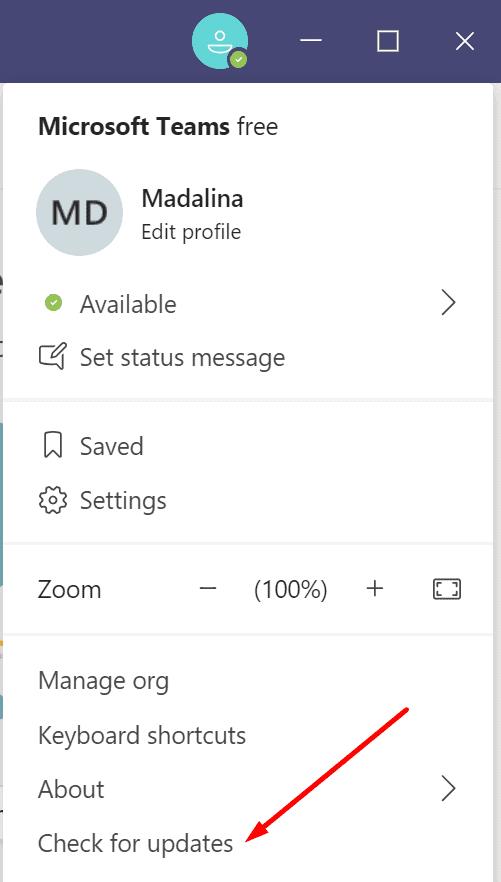
Alcune funzionalità potrebbero non funzionare se utilizzi versioni di Teams obsolete.
Tutti quei file che si sono accumulati nella cartella della cache possono interrompere determinate funzionalità di Teams. Svuota la cache, riavvia il computer e verifica se puoi scaricare il file problematico in seguito.
Esci da Teams. Digita %appdata%\Microsoft\teams nella barra di ricerca di Windows.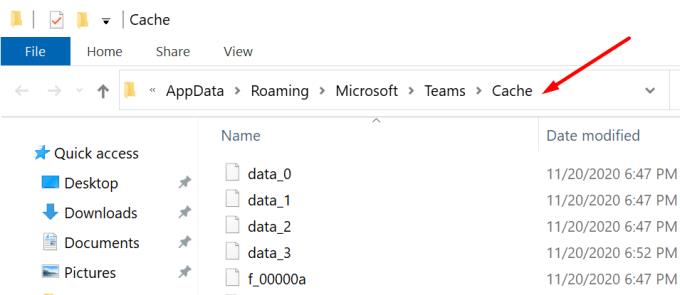
Elimina tutti i file memorizzati nelle seguenti cartelle della cache:
Se hai anche effettuato l'accesso a Teams nel browser Web, svuota anche la cache del browser .
Riavvia il tuo computer. Avvia Team e accedi di nuovo. Controlla se puoi scaricare i tuoi file ora.
In alternativa, se non è possibile scaricare alcun file utilizzando l'app desktop Microsoft o la versione Web o l'app, passare direttamente alla raccolta documenti di SharePoint .
Avvia Teams e apri il canale in cui è stato condiviso il file.
Fare clic su Altre opzioni e quindi su Ottieni collegamento .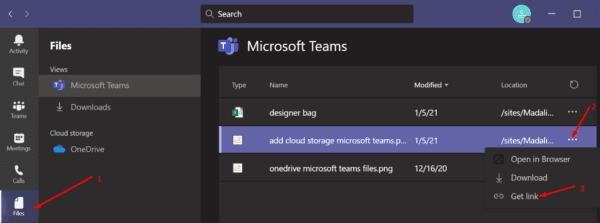
Seleziona la scheda Sharepoint .
Copia il collegamento. Quindi incollalo in una nuova scheda del browser.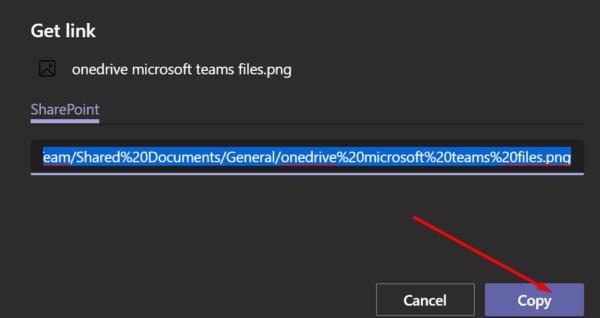
Attendi fino all'apertura del file e quindi scaricalo. Fare clic su File → Salva con nome → Scarica una copia.
I file condivisi tramite i canali di Teams vengono archiviati in una specifica cartella di SharePoint denominata Document Library . Forse il proprietario del file ha impostato rigide impostazioni di download di SharePoint in modo da impedire ad altri utenti di scaricare i propri file.
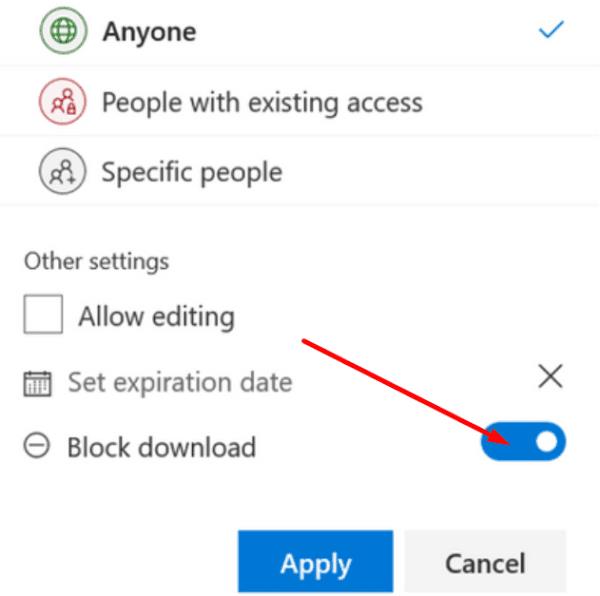
D'altra parte, i file condivisi nelle chat private sono archiviati in One Drive. C'è una cartella speciale chiamata Team Chat Files che memorizza i tuoi file prima di condividerli con altri utenti della chat.
OneDrive ha anche un'opzione speciale chiamata Blocca download che impedisce ad altri utenti di scaricare il rispettivo file. Contatta il proprietario del file e chiedigli di modificare le impostazioni di autorizzazione.
Se sono presenti caratteri non validi nel nome del file o nel nome della cartella, non potrai scaricare quel file. Ad esempio, il percorso del file contiene un apostrofo o c'è uno spazio alla fine del nome del file. Apparentemente, Microsoft Teams non avvisa sempre gli utenti se hanno utilizzato caratteri non validi.
Facci sapere se riesci a risolvere il problema di download del file. E dicci quale metodo ha funzionato per te.
Hai bisogno di pianificare riunioni ricorrenti su MS Teams con gli stessi membri del team? Scopri come impostare una riunione ricorrente in Teams.
Microsoft Teams attualmente non supporta la trasmissione delle riunioni e delle chiamate sulla TV nativamente. Ma puoi usare un
Attualmente, non è possibile disabilitare le domande anonime negli eventi dal vivo di Microsoft Teams. Anche gli utenti registrati possono inviare domande anonime.
Se la suoneria secondaria di Microsoft Teams non funziona, segui queste soluzioni per ripristinare le funzionalità delle notifiche.
Scopri come eliminare e modificare i messaggi in Microsoft Teams, inclusi chat e canali, in pochi semplici passaggi.
Segui questi semplici passaggi per lasciare un team in Microsoft Teams. Scopri come uscire da un team e da un
Scopri come risolvere il problema dello stato sconosciuto in Microsoft Teams con aggiornamenti, disconnessioni e controlli della rete.
Scopri come il tuo datore di lavoro può monitorare le tue attività in Microsoft Teams e quali misure puoi adottare per proteggere la tua privacy.
Scopri come modificare lo sfondo in Microsoft Teams utilizzando gli effetti di sfondo e altre funzionalità. Ottieni consigli utili e informazioni aggiornate per migliorare la tua esperienza.
Se Microsoft Teams non riesce a rilevare la videocamera, ecco alcune soluzioni rapide per risolvere il problema e tornare a comunicare con facilità.
Scopri come generare automaticamente una trascrizione di Microsoft Teams per le tue riunioni, semplificando il processo di documentazione.
A volte Microsoft Teams potrebbe non avviarsi con il codice di errore caa82ee2. Scopri come svuotare la cache e rimuovere le credenziali per risolvere il problema.
Scopri come risolvere i problemi di notifiche in Microsoft Teams abilitando le attività in background sul tuo smartphone.
Scopri come mantenere il tuo stato "disponibile" in Microsoft Teams con le nostre soluzioni pratiche e suggerimenti.
Scopri come testare la fotocamera su Microsoft Teams per garantire un
Scopri come impostare un messaggio Fuori sede su Microsoft Teams e rendi la tua comunicazione più efficace.
Scopri come assegnare e richiedere il controllo dello schermo durante le riunioni su Microsoft Teams, migliorando l
Scopri come affrontare il codice di errore CAA20004 di Microsoft Teams, risolvendo problemi di accesso e configurazioni dell’account.
Scopri come utilizzare le sale breakout in Microsoft Teams per ottimizzare le riunioni di gruppo. Guida passo-passo.
Errore di accesso caa2000b è un codice di errore davvero temuto. Scopri come risolverlo e ripristinare l
Hai dei file RAR che vuoi convertire in file ZIP? Scopri come convertire un file RAR nel formato ZIP.
Hai bisogno di pianificare riunioni ricorrenti su MS Teams con gli stessi membri del team? Scopri come impostare una riunione ricorrente in Teams.
Ti mostriamo come cambiare il colore dell
In questo tutorial, ti mostriamo come cambiare l
Spotify può risultare fastidioso se si apre automaticamente ogni volta che accendi il computer. Disabilita l
Se LastPass non riesce a connettersi ai suoi server, svuota la cache locale, aggiorna il gestore di password e disabilita le estensioni del tuo browser.
Microsoft Teams attualmente non supporta la trasmissione delle riunioni e delle chiamate sulla TV nativamente. Ma puoi usare un
Scopri come risolvere l
Ti stai chiedendo come integrare ChatGPT in Microsoft Word? Questa guida ti mostra esattamente come farlo con l\
Mantieni la cache del tuo browser Google Chrome pulita seguendo questi passaggi.
























